Kasboek in Excel
€37,00 Oorspronkelijke prijs was: €37,00.€24,75Huidige prijs is: €24,75. excl. btw (€29,95 incl. btw)
Kasboek in Excel – Houd eenvoudig je kasinkomsten en -uitgaven bij in Excel.
Versie 2.2
Geschikt voor alle versies van Excel.
30 dagen garantie
30 dagen niet-goed-geld-terug-garantie. Zo veel vertrouwen hebben wij in onze producten.
Direct downloaden
Download direct na betaling je producten via de link in de bevestigingsmail en/of via jouw account.
Veilig betalen
Betaal in een veilige omgeving. Mollie is onze betrouwbare betaalprovider.
Top ondersteuning
Vriendelijk team helpt je met al je vragen via de chat of helpdesk.
Gemaakt door professionals
Alle templates zijn gemaakt door een Finance & Excel expert met een track record van 28 jaar (corporate) ervaring (zie Over ons). Auteur van 3 financiële boeken.
Kwaliteit
Alle rekentools zijn met de grootst mogelijke zorg ontwikkeld en worden regelmatig onderhouden.
Webwinkel Keurmerk
Betrouwbaar en veilig online winkelen. Met échte klantbeoordelingen.
Beschrijving
Simpel en compleet Kasboek in Excel
Je kastransacties in Excel bijhouden was nog nooit zo makkelijk en compleet. Met dit sjabloon registreer je de inkomsten en uitgaven per categorie. Je kunt tot 50 categorieën invoeren en selecteren.
Kies voor het vastleggen van bedragen inclusief of exclusief btw. De btw wordt automatisch voor je uitgerekend.
Dit sjabloon is geschikt voor alle versies van Excel en de ExcelWorkx Update Tool.
In 5 stappen je kasboek in Excel bijhouden
In 5 simpele stappen houd je jouw kasontvangsten en -uitgaven bij:
1. Stel je bedrijfsgegevens in en bepaal je categorieën
2. Boek je kasmutaties
3. Tel je kas en vergelijk de telling met het saldo volgens je kasboek
4. Corrigeer een eventueel kasverschil
5. Bekijk je dashboard en rapportages met inkomsten en uitgaven per categorie per maand (volledig automatisch).
Instellingen aanpassen
Als eerste vul je jouw bedrijfsnaam in. Jouw bedrijfsnaam vind je terug door het gehele sjabloon. Vervolgens kies je het boekjaar en de begin- en einddatum van het boekjaar. Vanaf versie 2.1 kun je ook werken met een gebroken boekjaar. Vul simpelweg de beginmaand in. Bijvoorbeeld: 7 voor juli.
Tot slot vul je het eerste volgnummer in van de kasstukken. Kasboek in Excel nummert automatisch de kasstukken voor je.
Als de btw-tarieven wijzigen als gevolg van een wetswijziging dan kun je in de tabel deze tarieven aanpassen. In 2019 is het lage btw-tarief bijvoorbeeld verhoogt naar 9%.
Tot slot vul je alle categorieën in die je wilt gebruiken bij het registreren van de kastransacties. Je kunt tot 50 categorieën van inkomsten en uitgaven benoemen.
Kastransacties vastleggen
Het registreren van kastransacties is kinderlijk eenvoudig. Maar voordat je hier mee begint, moet je eerst een keuze maken of je bedragen inclusief of exclusief btw wilt invoeren. Kasboek in Excel rekent vervolgens automatisch de btw voor je uit. Vul per transactie de kasdatum, categorie, omschrijving en het btw-tarief in. Vul dan het bedrag (inclusief of exclusief btw) in bij ontvangsten of uitgaven.
Controles
Je krijgt een waarschuwing als je iets fout doet. Bijvoorbeeld: je vult een niet-bestaande categorie in (zoals in het voorbeeld hieronder). Kasboek in Excel controleert ook of je een negatief kassaldo krijgt. Dat is namelijk praktisch onmogelijk. Je kunt geen negatief geld hebben toch? De sjabloon waarschuwt ook als je een bedrag bij zowel inkomsten als uitgaven invult op dezelfde regel.
De kas tellen en eventueel verschil corrigeren
Tel regelmatig je kas. In dit werkblad vul je het aanwezige kasgeld in (aantal per coupure en munt). Het programma berekent nu het saldo volgens de kastelling (het geld wat daadwerkelijk in de kas zit). Het programma vergelijkt deze kastelling met het saldo volgens de kasstukken in het Kasboek op een vooraf ingevulde datum.
Een eventueel kasverschil boek je op ‘Kasverschillen’ in het kasboek. Een tekort is een uitgave en een overschot is een ontvangst.
Automatische rapportages
Nadat je het kasboek hebt gevuld, dan zie je direct resultaten in de diverse rapportages. Alle rapportages worden automatisch bijgewerkt.
Dashboard
Het dashboard geeft je in één oogopslag direct inzicht in de ontwikkeling van je kassaldo en de inkomsten en uitgaven per maand. Handige top 10 lijsten laten zien waar het meeste geld vandaan komt en naartoe gaat. Ook zie je het resultaat van de laatste kastelling.
Maand- en weekrapportage
Met behulp van de maand- en weekrapportage zie je direct het begin- en eindsaldo van de kas per maand/week en alle mutaties per categorie.
Bekijk ook deze instructievideo van Kasboek in Excel (oude versie)
Deel je mening!
Laat ons weten wat je ervan vindt...
Alleen inglogde klanten kunnen een beoordeling achterlaten. Log in now
Wat anderen zeggen
FAQ
Algemeen
Heb ik Microsoft Excel nodig?
Ja dat is nodig. Onze templates vereisen Microsoft Excel 2007 (64 bit) of hoger (PC/Mac). Als je Excel eenmaal hebt geïnstalleerd op je computer – ben je klaar om onze templates te gebruiken. We adviseren om de nieuwste versie van Excel te gebruiken, dat is momenteel Excel 2021 of 365, want sommige templates gebruiken formules die niet ondersteund worden door oudere versies van Excel.
Werken de templates ook met open source software, zoals OpenOffice of Google Spreadsheets?
Onze templates zijn speciaal ontworpen voor Microsoft Excel. De werking van de template is niet getest of gegarandeerd met OpenSource Software zoals OpenOffice of Google Spreadsheets.
Kan ik de templates ook op mijn Mac gebruiken?
Jazeker. Onze templates zijn geschikt voor bijna alle apparaten waarop Excel is geïnstalleerd. Dus ook voor je Mac. We adviseren om de nieuwste versie van Excel te gebruiken, dat is momenteel Excel 2021 of 365.
Zijn de prijzen exclusief of inclusief btw?
Alle prijzen op de website zijn exclusief 21% btw, omdat wij hoofdzakelijk aan ondernemers leveren. Ondernemers kunnen de btw verrekenen met hun af te dragen btw.
Bestellen
Welke garantie geven jullie?
We hebben zo veel vertrouwen in onze producten dat we jou een 30 dagen niet-goed-geld-terug-garantie geven. Wij nemen al het risico, zodat jij dat niet hoeft te doen. Natuurlijk willen we graag weten waar je moeite mee hebt. Dus geef ons wel een eerlijke kans om je te helpen, want dat doen we graag…
Hoe en wanneer kan ik mijn templates downloaden?
Je kunt je producten direct na betaling downloaden via de downloadlinks in de bestelbevestiging of via jouw account.
Hoe kan ik betalen?
Je kunt je bestelling op verschillende manier betalen. Momenteel bieden we de volgende betaalmethodes aan: iDEAL, Paypal (of credit card), Overboeking (in overleg), SOFORT Banking, Belfius Direct Net, KBC/CBC Betaalknop, Bancontact, VVV Cadeaukaart. Wil je via overboeking betalen? Neem dan even contact met ons op.
Wat is het verschil tussen de persoonlijke, commerciële en unlimited licentie?
Sommige templates kostten behoorlijk veel tijd en moeite om te maken. Voor commerciële bedrijven zoals administratiekantoren en accountants vragen we een iets hogere prijs, zodat zij de template ook mogen gebruiken voor al hun klanten. Je krijgt standaard 1 jaar gratis updates & ondersteuning. Kies je voor de Unlimited licentie? Dan krijg je levenslang updates & ondersteuning.
Templates
Waar vind ik de nieuwste versie van mijn templates?
Zo lang je een actieve licentie hebt kun je jouw templates downloaden via jouw account. Boekhouden in Excel download je via het ledengedeelte. Check het versie- of jaarnummer bij de templates zelf en/of volg onze updates-pagina.
Waarom zijn sommige cellen beveiligd?
Als gebruiker van onze templates hoef je alleen de witte en/of blauwe cellen te vullen/wijzigen. Grijze cellen bevatten formules en zijn beveiligd om onbedoelde overschrijving ervan te voorkomen.
Hoe hef ik de beveiliging op?
Als je iets wilt wijzigen in een template dan kan dat in de meeste gevallen, want de meeste templates zijn zonder wachtwoord beveiligd. Hef de beveiliging op met Controleren, Beveiliging blad opheffen. Wees voorzichtig en maak eerst een backup! En vergeet niet de beveiliging weer te activeren als je klaar bent (Controleren, Blad beveiligen).
Hoe breid ik tabellen uit?
Als bijvoorbeeld een van de tabellen bijna vol is, dan kun je die uitbreiden. Maak eerst een backup! Hef dan de beveiliging van het blad op met Controleren, Beveiliging blad opheffen. Voeg daarna nieuwe regels tussen bóven de laatste regel. Kopieer vervolgens een gehele regel (die formules bevat) helemaal naar beneden tot de laatste regel. Vergeet niet de beveiliging weer te activeren als je klaar bent (Controleren, Blad beveiligen).
Ondersteuning
Hoe is de ondersteuning geregeld?
Met onze templates ben je vaak binnen 5 minuten aan de slag. We helpen je graag verder als je even vastloopt met een van onze templates. We beschikken helaas niet over de mankracht om je telefonisch te woord te staan. Wij geven de voorkeur aan communicatie via ons helpdesksysteem. Op deze manier houden we onze producten betaalbaar. Ons supportbeleid vind je hier.
Hoe stuur ik een supportticket in?
Als je contact met ons opneemt stuur dan geen e-mail, maar dien een ticket in via ons helpdesksysteem. Zo ben je namelijk het snelste geholpen. Vermeld zo duidelijk mogelijk waar je hulp bij nodig hebt en voeg eventueel je template bij. Al je gegevens worden vertrouwelijk behandeld.
Passen jullie ook templates op maat aan?
De meeste templates kun je zelf aanpassen. Kleine wijzigingen in 1 of 2 minuten doen we gratis. Voor grotere aanpassingen vragen we een kleine bijdrage vanaf EUR 15 om de supportkosten te kunnen (blijven) betalen. Wil je grotere wijzigingen of heb je suggesties ter verbetering? Neem dan even contact met ons op via ons helpdesksysteem.
Gerelateerde producten
-
Boekhouden in Excel 10.0 – 10 administraties
4.73 van 5Vanaf: €247 excl. btw (€298,87 incl.), verleng jaarlijks met 50% korting Opties selecteren -
tot 41% eraf!
Projectadministratie in Excel
0 van 5€67,00 – €117,00 Opties selecteren -
43% eraf!
Groepsuitgaven in Excel
5.00 van 5€14,50Oorspronkelijke prijs was: €14,50.€8,25Huidige prijs is: €8,25. excl. btw (€9,98 incl. btw) Toevoegen aan winkelwagen -
Contractmanagement in Excel
5.00 van 5€16,50 excl. btw (€19,97 incl. btw) Toevoegen aan winkelwagen
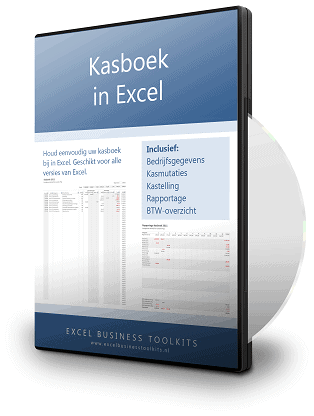

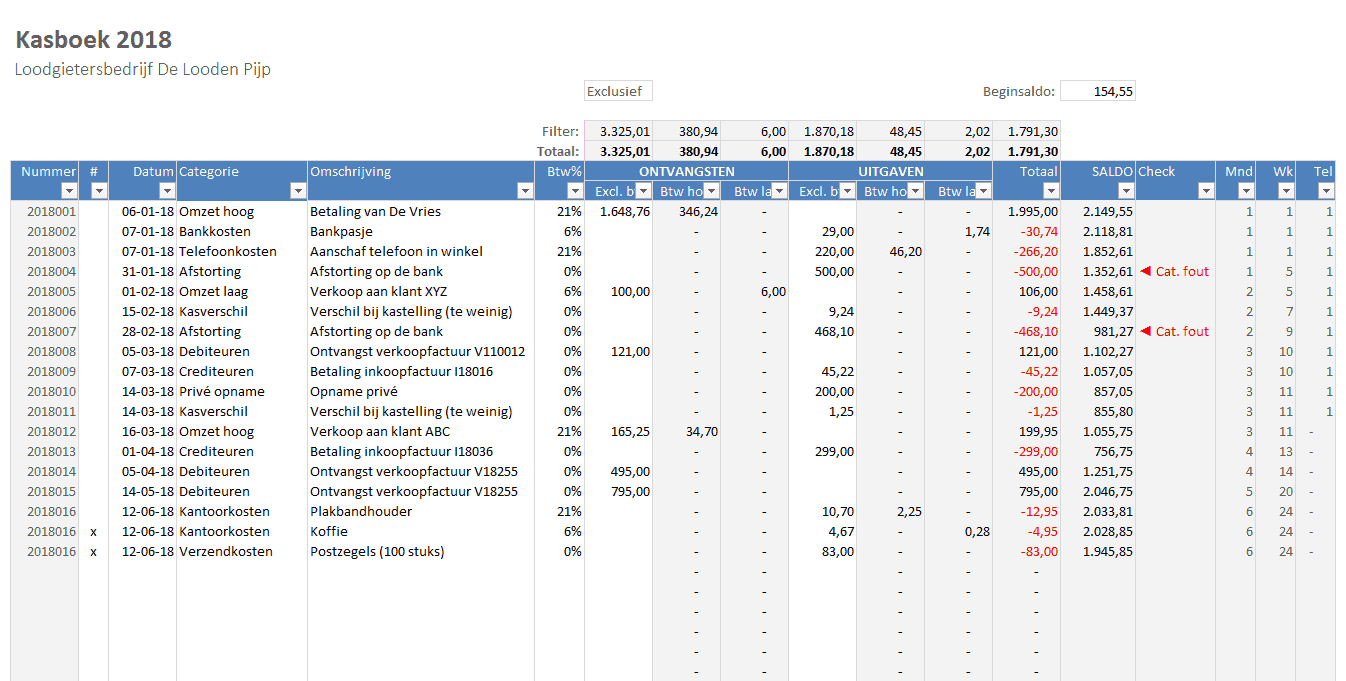

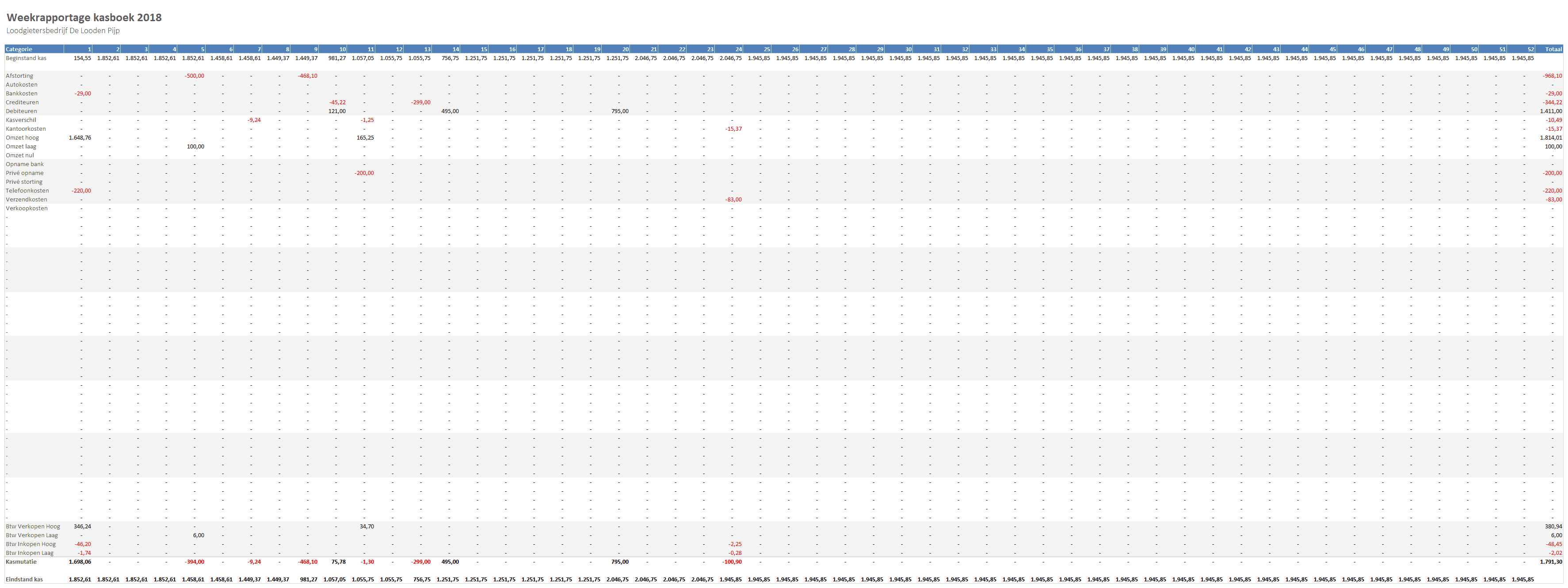
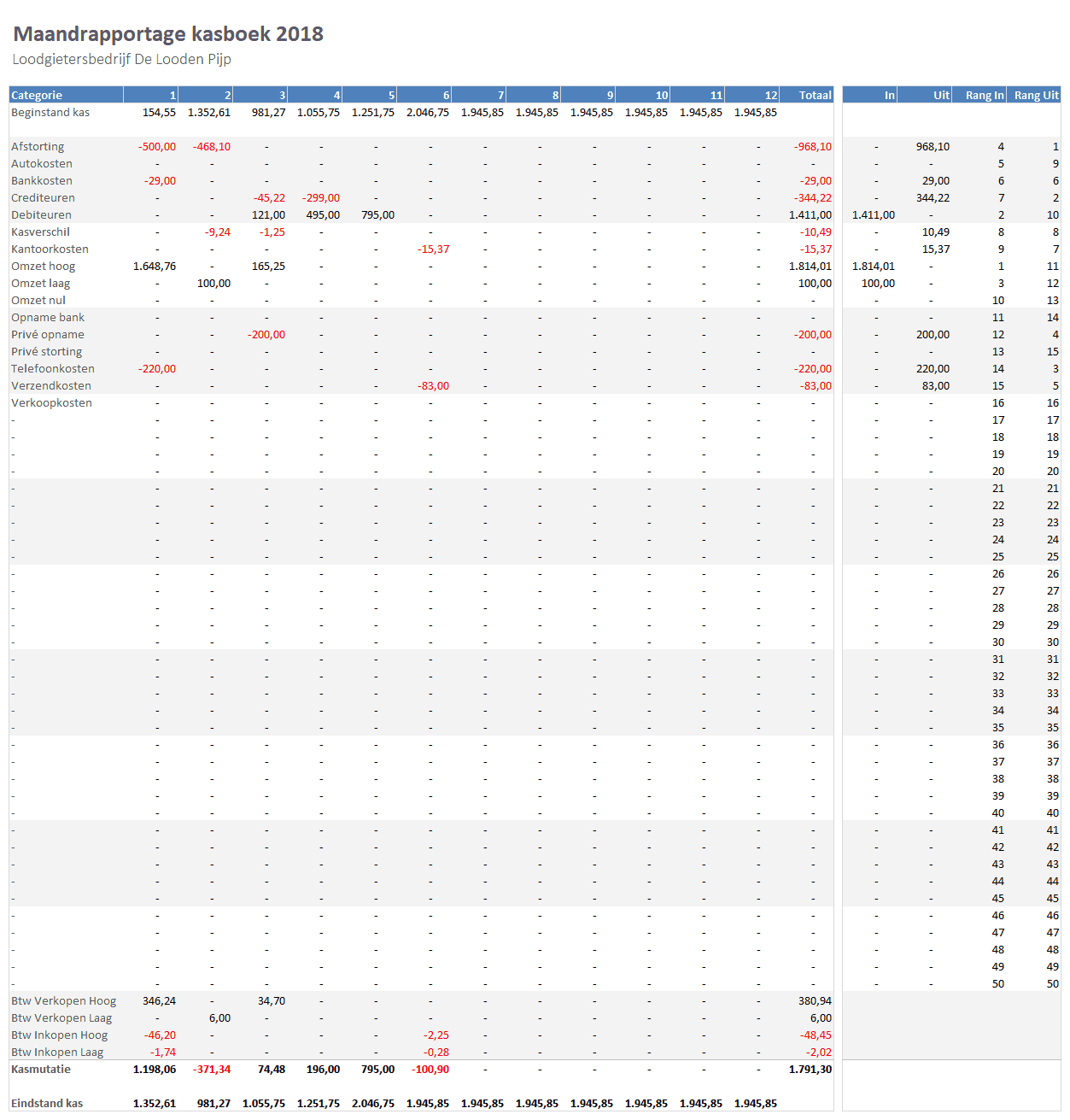

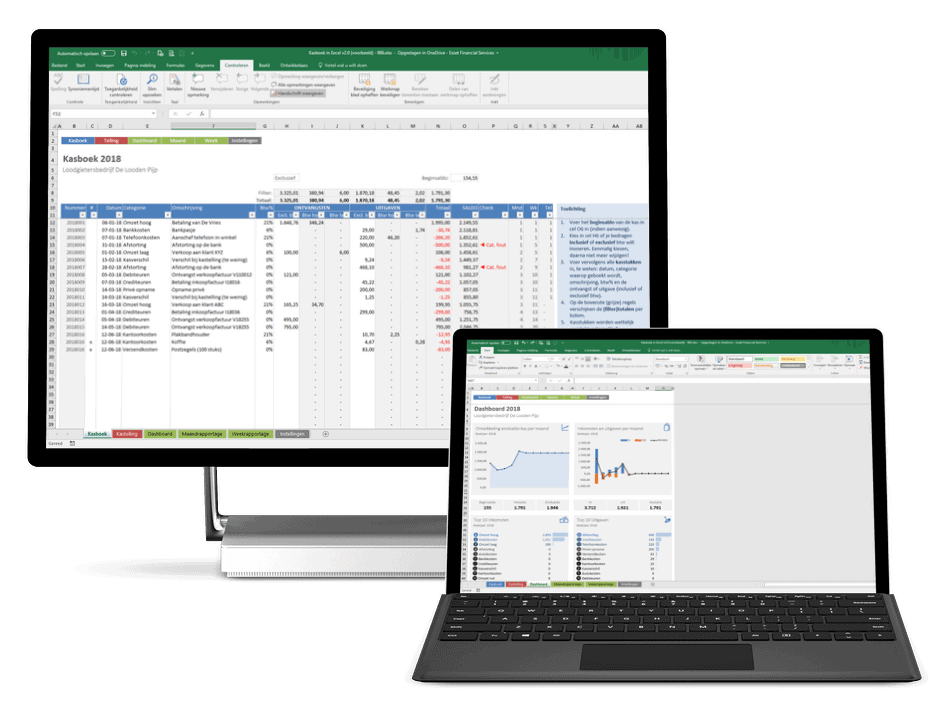
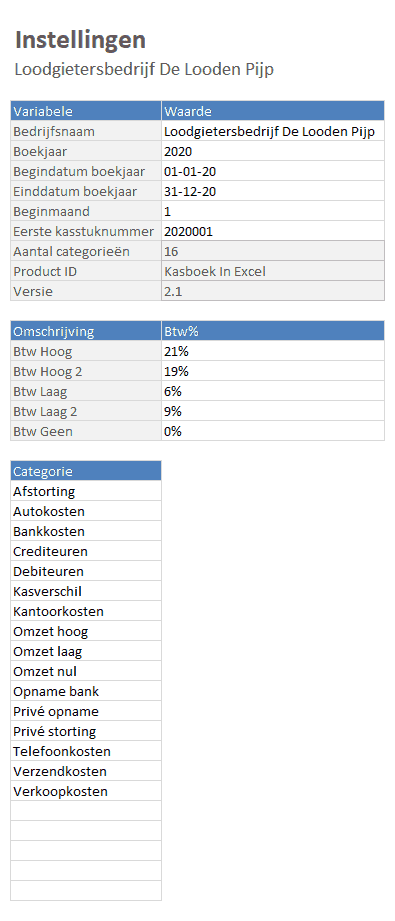
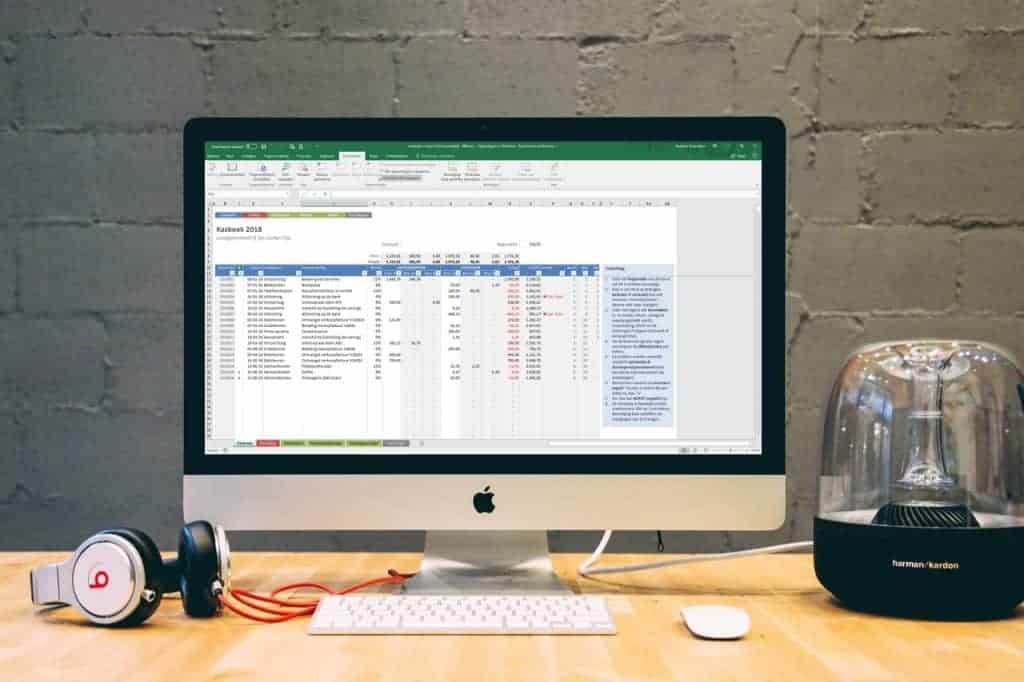
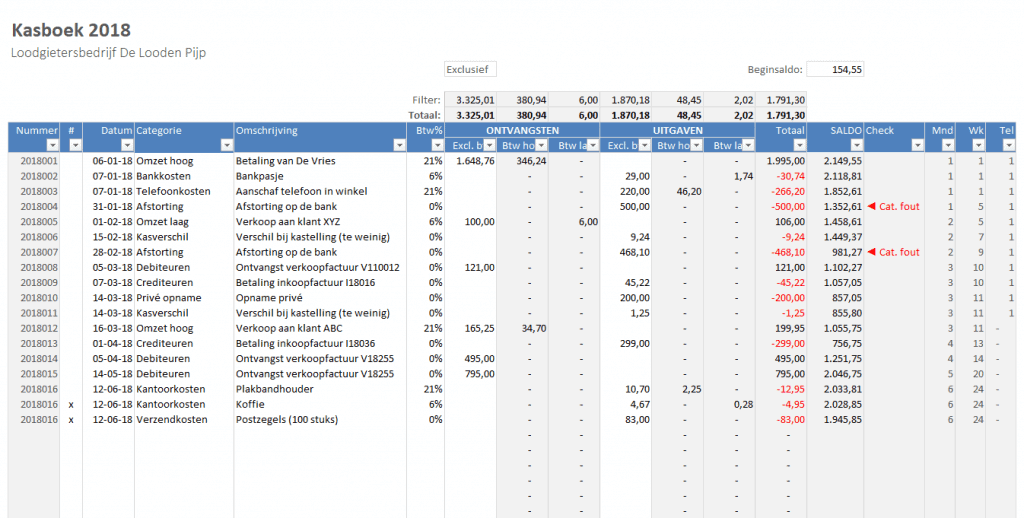
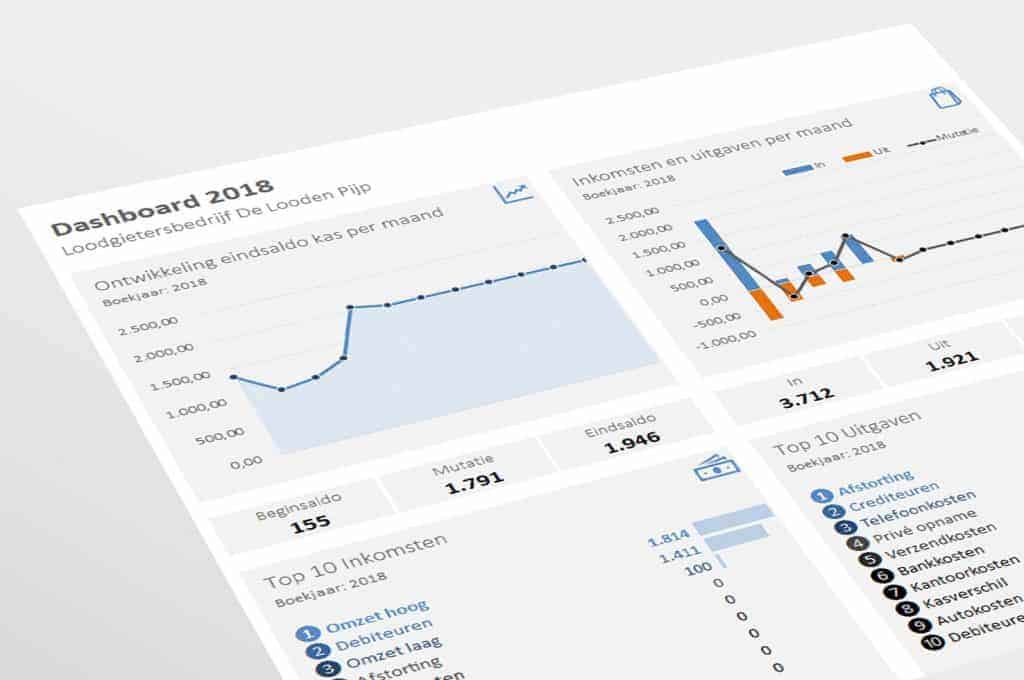
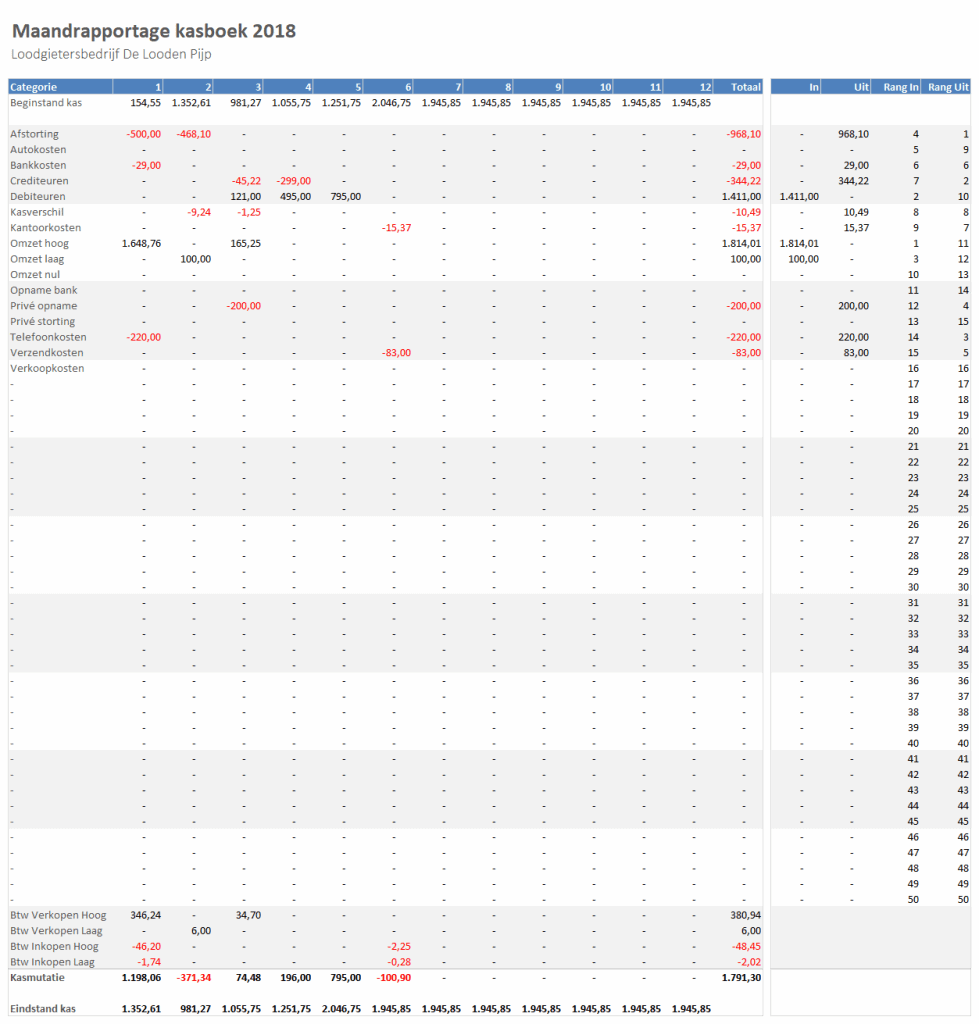
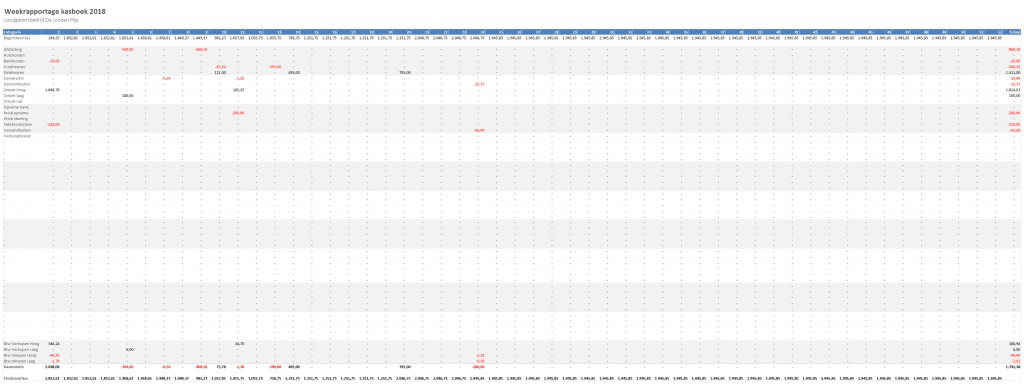
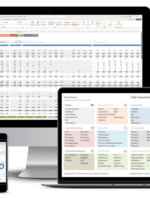
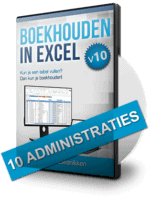
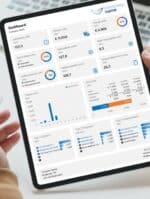
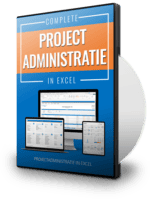

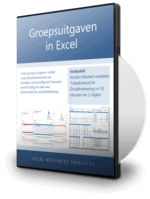
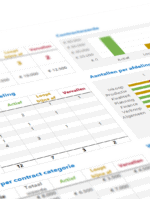
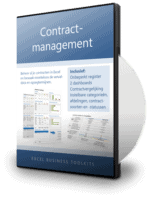
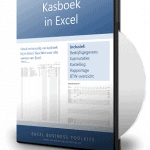
Roland Smit (geverifieerde eigenaar) –
Gewoon simpel, goed en precies wat ik zocht. Begrijpelijk en overzichtelijk, een aanrader voor gemakkelijk financieel overzicht.
Stem als dit nuttig was (0) Stem als dit niet nuttig was (0) Volgen Niet meer volgen Aangeven voor verwijdering
Marcel Haghuis (geverifieerde eigenaar) –
Zeer goede aanvulling voor onze vereniging, het is perfect en eenvoudig. In één woord klasse.
Stem als dit nuttig was (0) Stem als dit niet nuttig was (0) Volgen Niet meer volgen Aangeven voor verwijdering
Marcel –
Zeer goede aankoop
Stem als dit nuttig was (0) Stem als dit niet nuttig was (0) Volgen Niet meer volgen Aangeven voor verwijdering
Jos Vanoppen (geverifieerde eigenaar) –
Dit is een bijzonder goedkoop product voor het gemak dat ik er voor in de plaats krijg, bovendien is alles helder en gemakkelijk in het gebruik.
Stem als dit nuttig was (0) Stem als dit niet nuttig was (0) Volgen Niet meer volgen Aangeven voor verwijdering
Ron (geverifieerde eigenaar) –
Een uitstekende oplossing voor iets wat zo eenvoudig lijkt, een kasboek… Eenvoudig in het gebruik en de mogelijkheid om velden aan te passen.
Stem als dit nuttig was (0) Stem als dit niet nuttig was (0) Volgen Niet meer volgen Aangeven voor verwijdering
H. Van der Let (geverifieerde eigenaar) –
Product doet wat je verwacht.
Stem als dit nuttig was (0) Stem als dit niet nuttig was (0) Volgen Niet meer volgen Aangeven voor verwijdering
Bogaerts (geverifieerde eigenaar) –
Product werkt perfekt, goede aankoop
Stem als dit nuttig was (0) Stem als dit niet nuttig was (0) Aangeven voor verwijdering
Fanny –
Het is heel gemakkelijk te gebruiken!
Stem als dit nuttig was (0) Stem als dit niet nuttig was (0) Volgen Niet meer volgen Aangeven voor verwijdering